Startseite >
In diesem Artikel, Sie finden heraus, wie Sie eine Kundenkonversation automatisch an einen anderen Agenten übertragen können, wenn der ursprüngliche Agent nicht innerhalb eines definierten Zeitrahmens reagiert.
Eine schnelle Übertragung von Gesprächen, wenn der ursprüngliche Agent nicht in der Lage ist, innerhalb eines bestimmten Zeitrahmens zu antworten, stellt sicher, dass Kundenanfragen rechtzeitig beantwortet werden. Dies verkürzt die Reaktionszeit und fördert ein positives Kundenerlebnis.
Erfahren Sie, wie Sie Ihren Workflow so konfigurieren, dass automatisch eine offene Unterhaltung an einen anderen Agenten weitergeleitet wird, wenn der erste Agent nach einer bestimmten Zeit nicht auf den Kunden reagiert.
Dieses Setup ist nur für die erste Aufgabe einer offenen Unterhaltung anwendbar.
Einrichten:
Stellen Sie den Workflow so ein, dass ausgelöst wird und , wenn ein Kontakt eine Konversation öffnet:
Auslösen: Unterhaltung geöffnet
Kategorie: Quelle
Operator: ist gleich
Wählen Sie: Kontakt
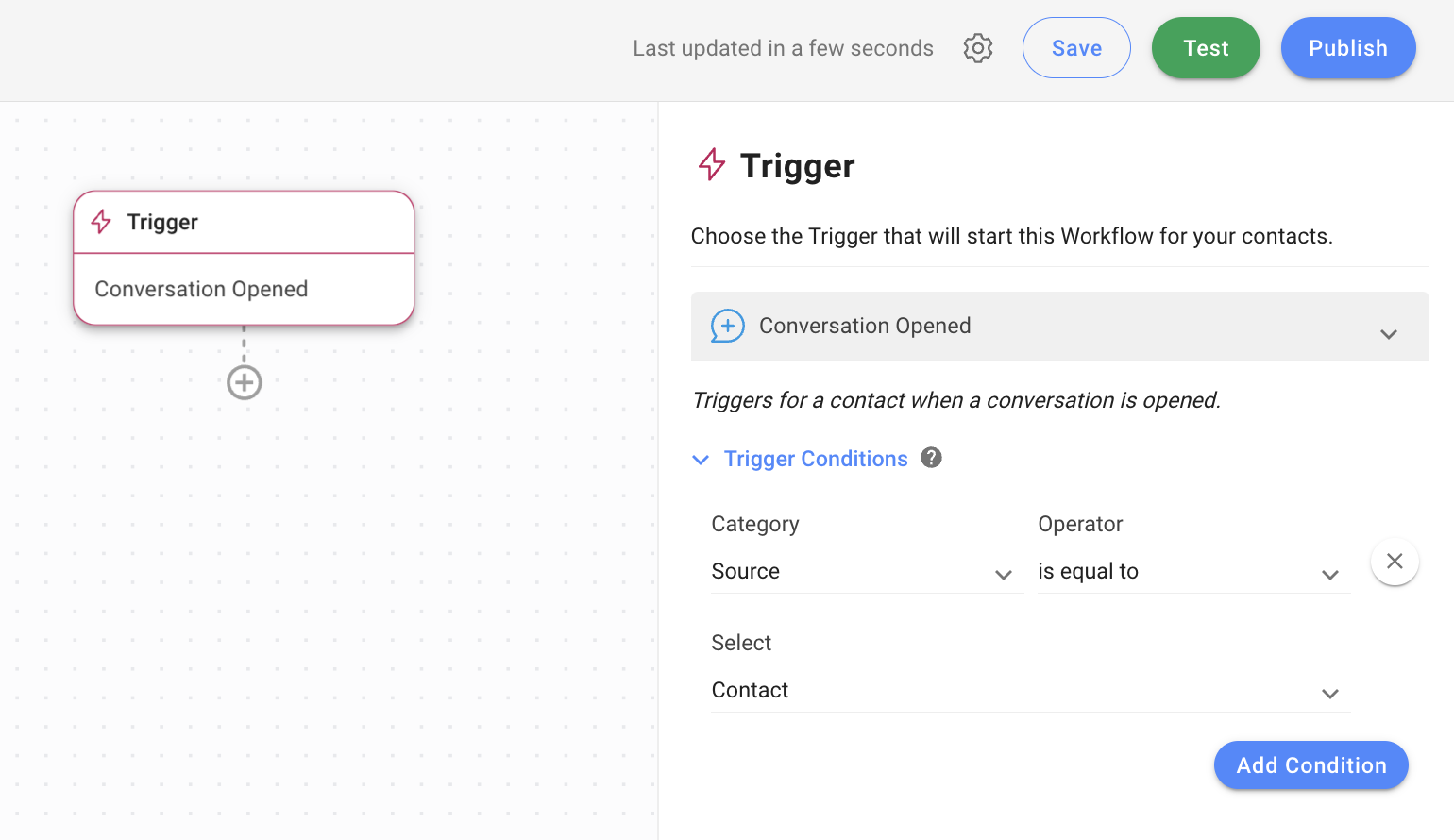
Fügen Sie einen Assign toSchritt hinzu, um die Unterhaltung einem Team oder einem bestimmten Agenten, basierend auf Ihren geschäftlichen Bedürfnissen, zuzuweisen. In diesem Beispiel ist der Workflow so konfiguriert, dass er einem bestimmten Agenten zugewiesen wird.
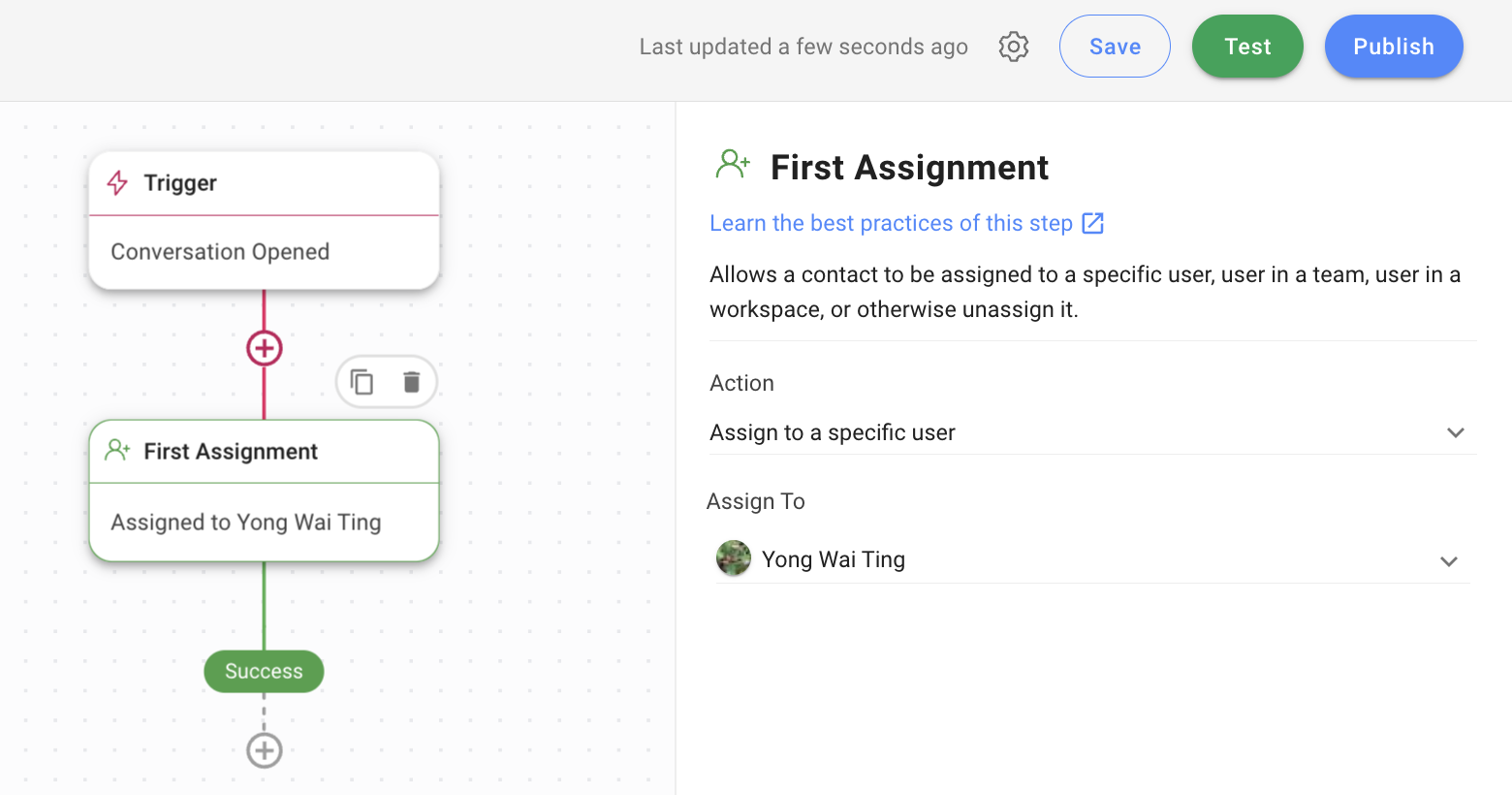
Füge dann einen Warte Schritt hinzu. Sie können die Dauer für die Neuzuordnung der Unterhaltung an einen anderen Agenten festlegen, wenn der ursprüngliche Agent nicht innerhalb der angegebenen Zeit reagiert. In diesem Beispiel ist die Dauer auf 15 Minuten gesetzt
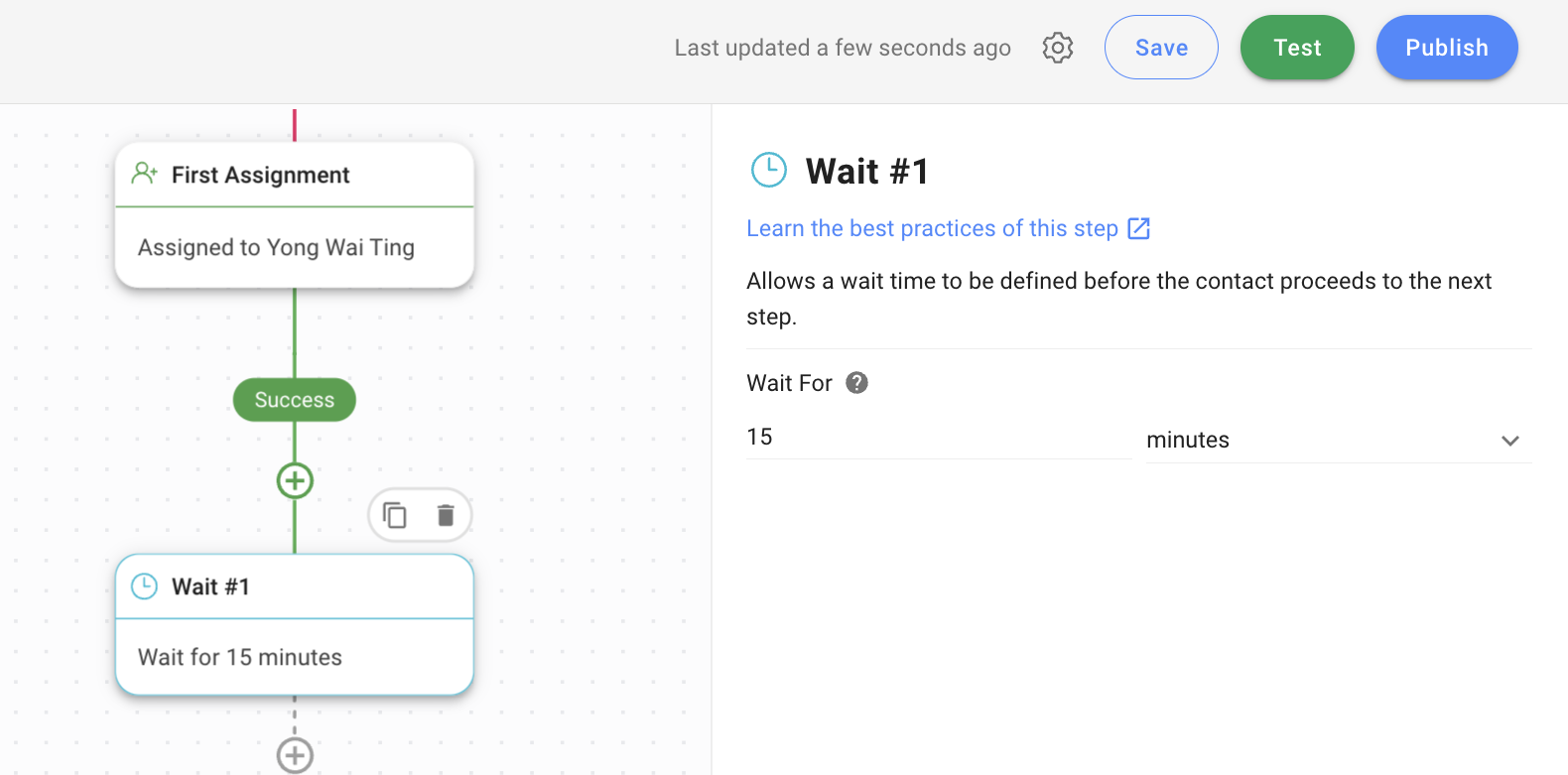
.
Fügen Sie einen Zweig Schritt hinzu, um die Bedingungen zu definieren, die erfüllt sein müssen, damit die Agenten neu zuweisen können. In diesem Beispiel sind 2 Bedingungen konfiguriert:
Erste Bedingung
Kategorie: Kontaktfeld
Feld: Konversationsstatus
Operator: ist gleich
Wählen Sie: Öffnen
UND Sekunde Bedingung
Kategorie: Zeit seit der letzten ausgehenden Nachricht
Operator: existiert nicht
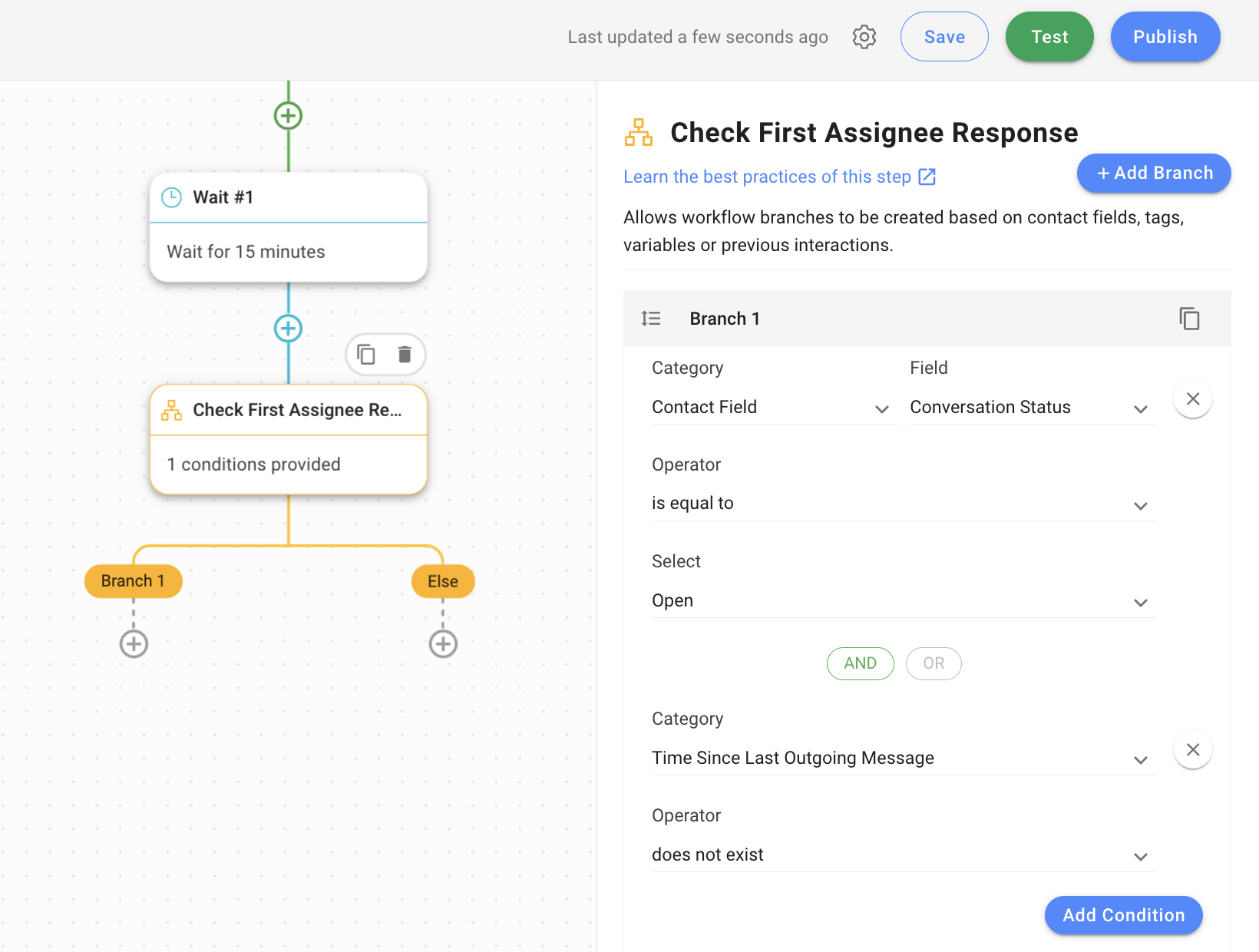
5. Wenn die Bedingungen erfüllt sind füge einen zuSchritt hinzu, um die Unterhaltung einem anderen Team oder einem bestimmten Agenten, basierend auf Ihren geschäftlichen Bedürfnissen, zuzuweisen. In diesem Beispiel ist der Workflow so konfiguriert, dass er einem Agenten in einem bestimmten Team zugewiesen wird.
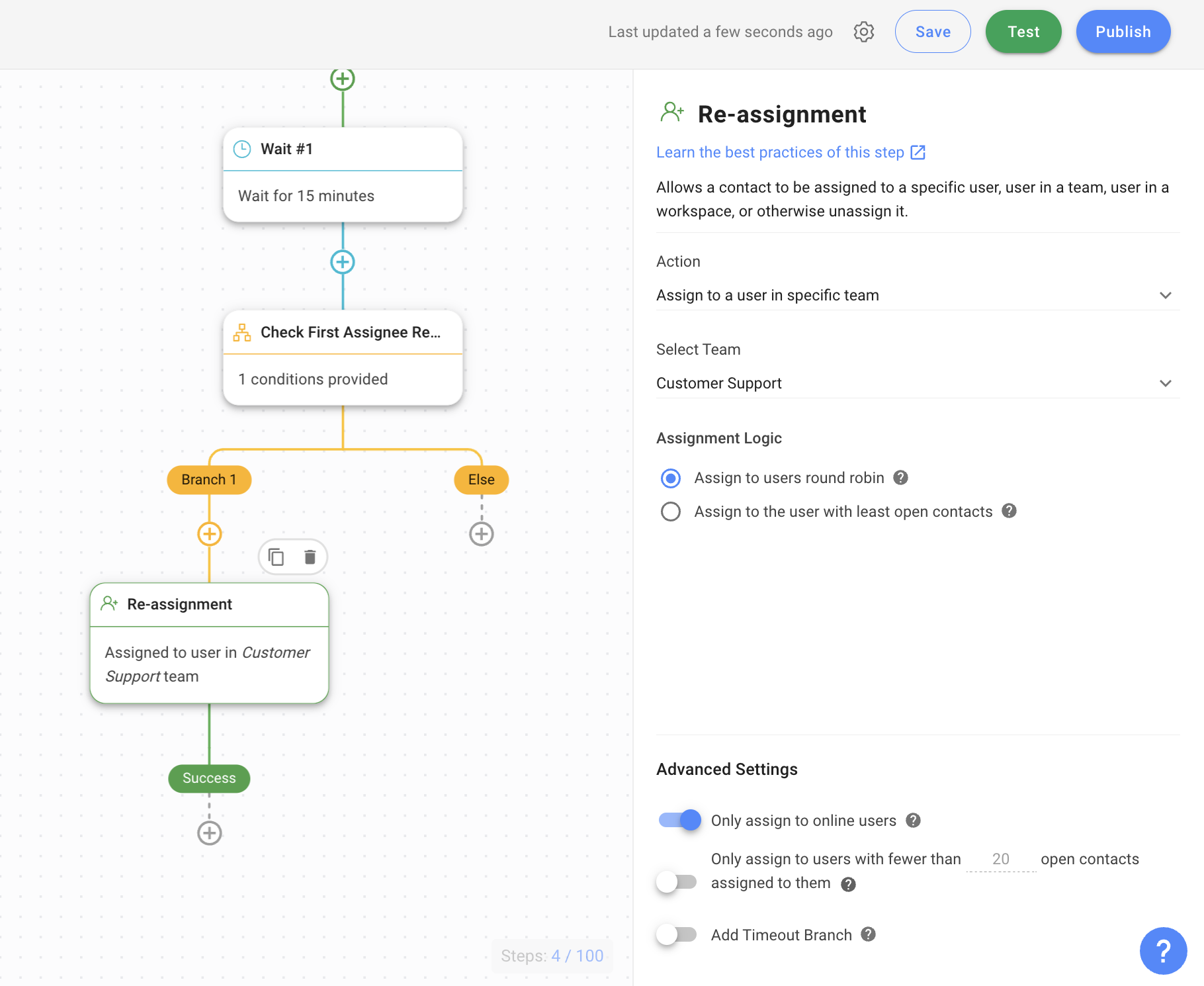
Um sicherzustellen, dass Ihr Kunde rechtzeitig betreut wird, sollten Sie das Gespräch nur an Agenten verteilen, die derzeit online sind. Schalten Sie dafür die nur online Benutzern zu.
6. Optional können Sie einen Kommentar Schritt hinzufügen, um eine Notiz über den Kontakt für interne Referenz oder Aktion zu schreiben. In diesem Beispiel wird ein Kommentar an den zweiten Agenten, um über die Zuordnung Kontakt zu informieren.
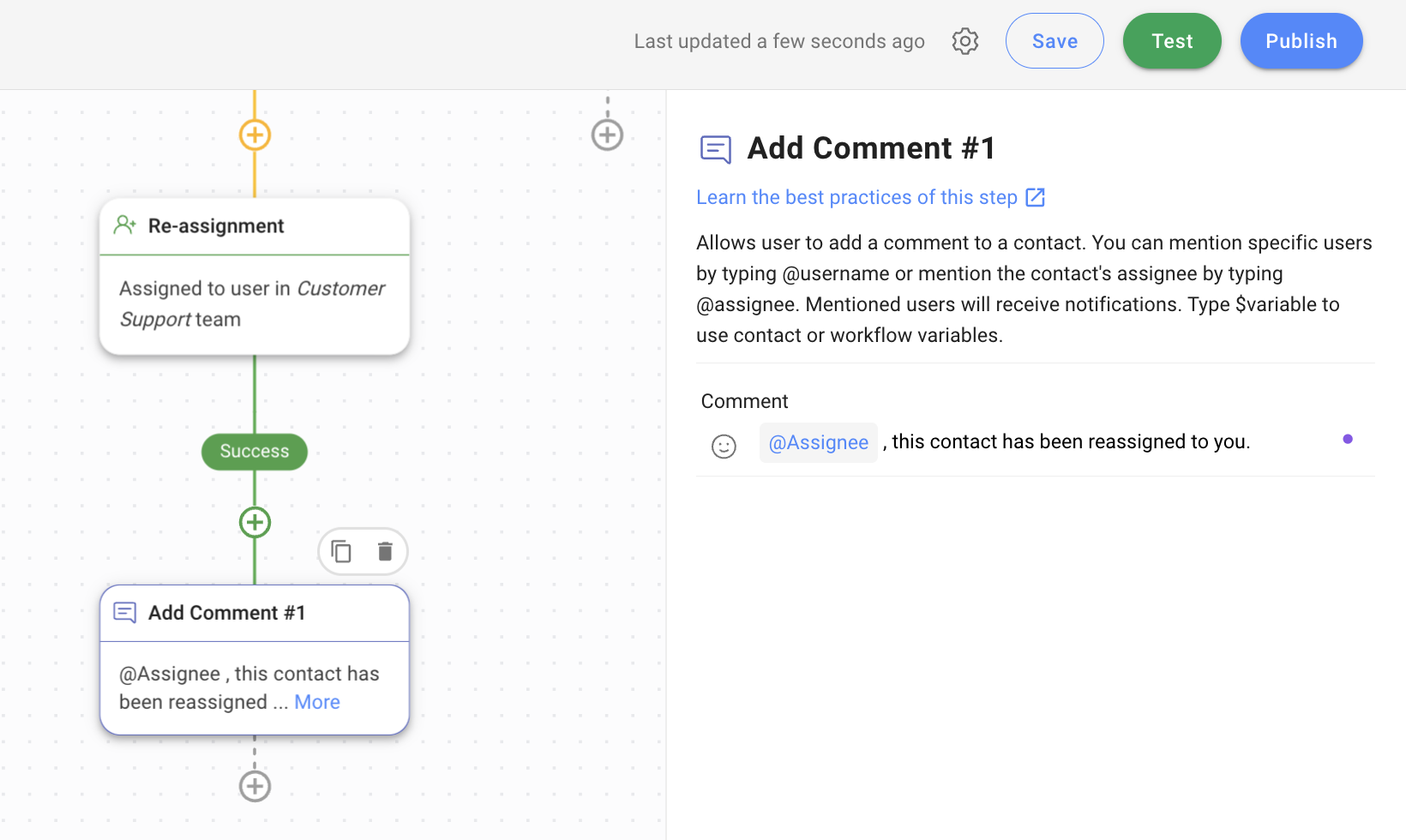
Wenn Sie das Setup abgeschlossen haben, klicken Sie aufSpeichernundPublizieren, um den Workflow zu aktivieren.
1. Die für jeden Schritt zur Verfügung gestellten Konfigurationen dienen ausschließlich als Leitfaden für die Einrichtung des Workflows. Sie können die Konfigurationen ändern und/oder zusätzliche Schritte nach Ihren Bedürfnissen hinzufügen.
2. Verstehen der Aufgabenlogik:
Den Benutzern rund um den Robin zuweisen ermöglicht es dem System, Gespräche mit Kontakten gleichmäßig zwischen Agenten zu verteilen.
Dem Benutzer mit den am wenigsten geöffneten Kontakten zuweisen ermöglicht es dem System, Unterhaltungen mit Kontakten zwischen Agenten zu verteilen, beginnend mit Agenten, die die niedrigste Anzahl an offenen Kontakten haben.
3. Die kontinuierliche Überwachung der Effektivität des Workflows ist wichtig, um sicherzustellen, dass die Konfigurationen für Ihre geschäftlichen Bedürfnisse relevant bleiben.
Verwandte Artikel 👩💻